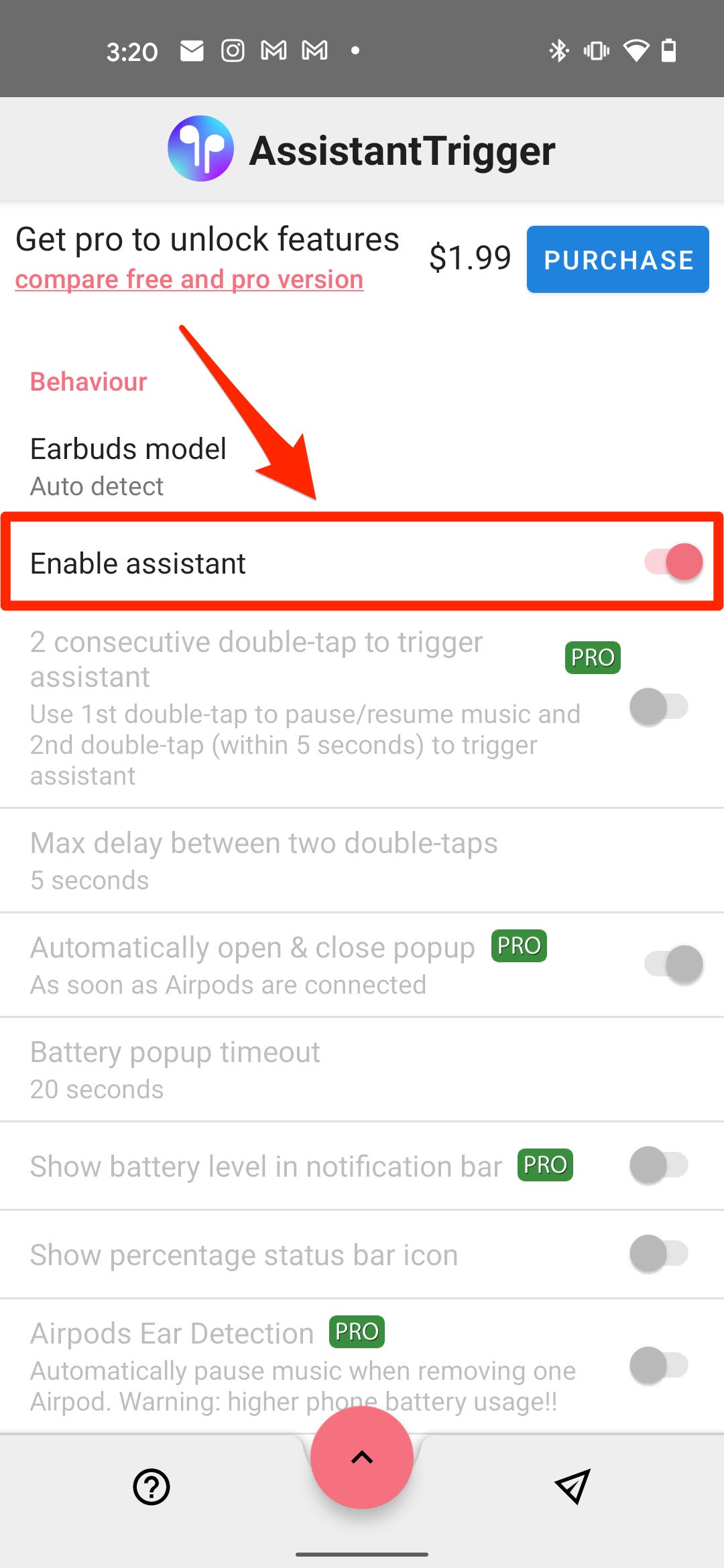Ad Apple piace pubblicizzare gli AirPods come una razza speciale di auricolari, diversa da qualsiasi altra sul mercato. Ma mentre è vero che vantano una serie di caratteristiche impressionanti, alla fine della giornata, sono solo auricolari Bluetooth.
Ciò significa che puoi utilizzare i tuoi AirPods con qualsiasi dispositivo che supporti le cuffie Bluetooth. E fortunatamente, questo include telefoni e tablet Android.
Ci vogliono solo pochi istanti per connettere AirPods a un Android. E anche se perderai alcune delle funzionalità degli AirPods, puoi utilizzare le app per riconquistarne altre.
Come collegare AirPods a un Android
Gli AirPod si connettono allo stesso modo degli altri dispositivi Bluetooth. Devi solo metterli prima in modalità di associazione.
1. Metti gli AirPods all’interno della custodia e tieni la custodia aperta, quindi premi il pulsante sul retro finché la luce LED della custodia non lampeggia in bianco. Se hai AirPods Max, tieni premuto il pulsante di controllo del rumore finché la spia di stato non lampeggia in bianco.
2. Sul tuo Android, apri l’app Impostazioni e quindi tocca Bluetooth o Dispositivi connessi .
3. Tocca Associa nuovo dispositivo , quindi tocca gli AirPods quando compaiono nell’elenco dei dispositivi. Se richiesto, conferma di voler eseguire l’accoppiamento.

I tuoi AirPods appariranno ora nell’elenco dei dispositivi connessi.
Quando vuoi disconnetterti, rimetti gli AirPods nella loro custodia e chiudila. Si riconnetteranno automaticamente quando li tirerai fuori di nuovo.
Quali funzionalità di AirPods sono disabilitate su Android?
Sebbene possano connettersi al tuo Android, gli AirPods sono progettati per funzionare con i dispositivi Apple. Ci sono molte funzionalità native che funzioneranno solo con iPhone, iPad e Mac.
Questi includono:
- Siri
- Controllo della durata della batteria
- Cambiare cosa fa toccando o premendo i tuoi AirPods
- Passaggio automatico da un dispositivo all’altro
- Rilevamento automatico dell’orecchio
Puoi comunque riprodurre o mettere in pausa la musica toccando o premendo i tuoi AirPods. E se hai AirPods Pro o AirPods Max, puoi comunque utilizzare le modalità di cancellazione del rumore e trasparenza.
Ma anche se queste funzionalità sono disabilitate dall’inizio, puoi riattivarne alcune tramite le app.
AirBattery ti consente di controllare la durata della batteria e attiva il rilevamento dell’orecchio
La prima di queste app è AirBattery. È disponibile gratuitamente dal Play Store , ma puoi pagare un dollaro per sbloccare la versione Pro con più funzionalità.

AirBattery ti offre un pop-up che mostra quanta durata della batteria è rimasta ai tuoi AirPods. E se inserisci un AirPod nella custodia, puoi vedere anche la durata della batteria della custodia.
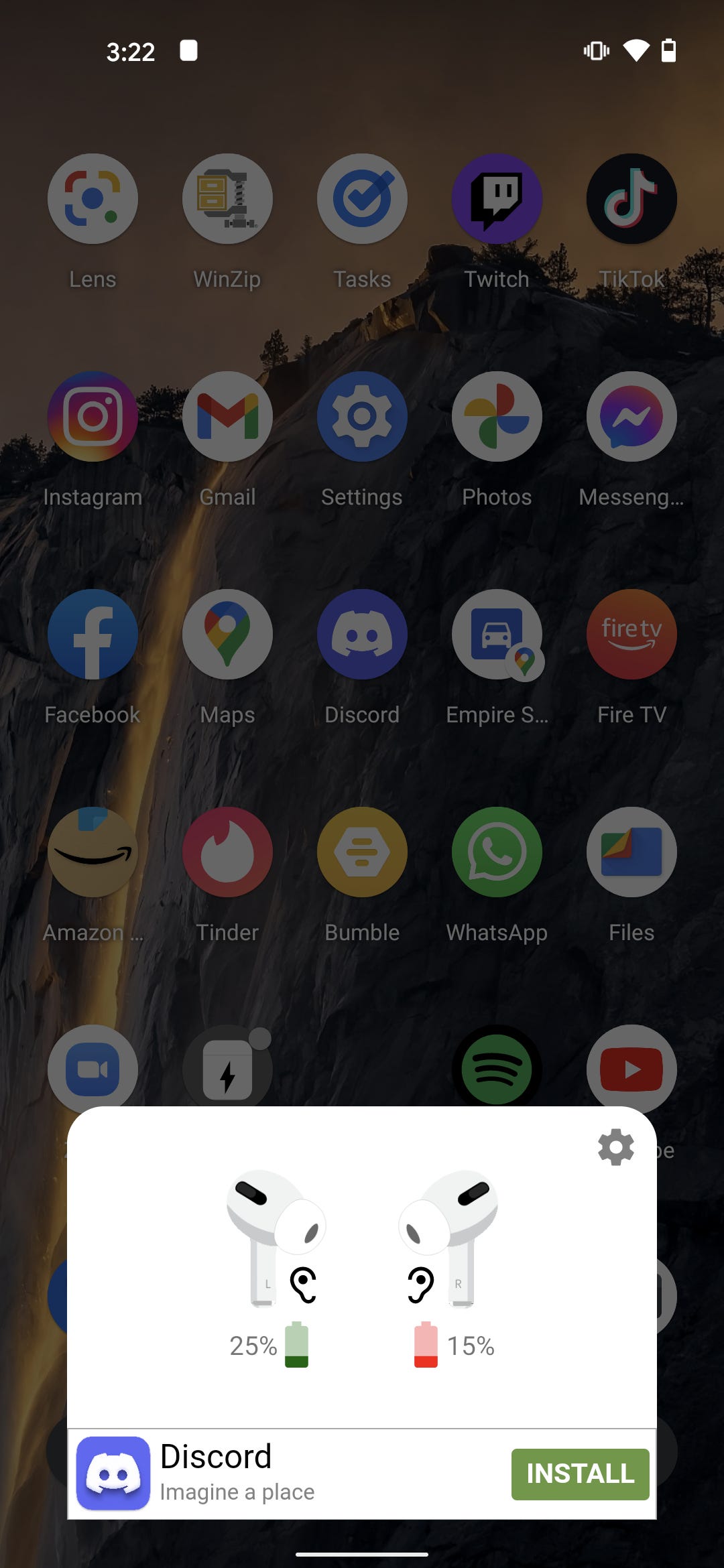
Inoltre, riattiva anche il rilevamento automatico dell’orecchio, la funzione che metterà in pausa la tua musica quando togli un AirPod dall’orecchio. Non funziona con tutte le app, ma l’abbiamo testato e visto funzionare con Spotify, YouTube e Netflix.
Apri l’app e attiva AirPod Ear Detection (Spotify) per abilitarlo.
Assistant Trigger ti consente di evocare l’Assistente Google
Assistant Trigger ti consente di vedere anche la durata della batteria dei tuoi AirPods, ma non lo fa altrettanto bene di AirBattery. Invece, la migliore caratteristica di questa app è che ti consente di attivare Google Assistant toccando i tuoi AirPods.
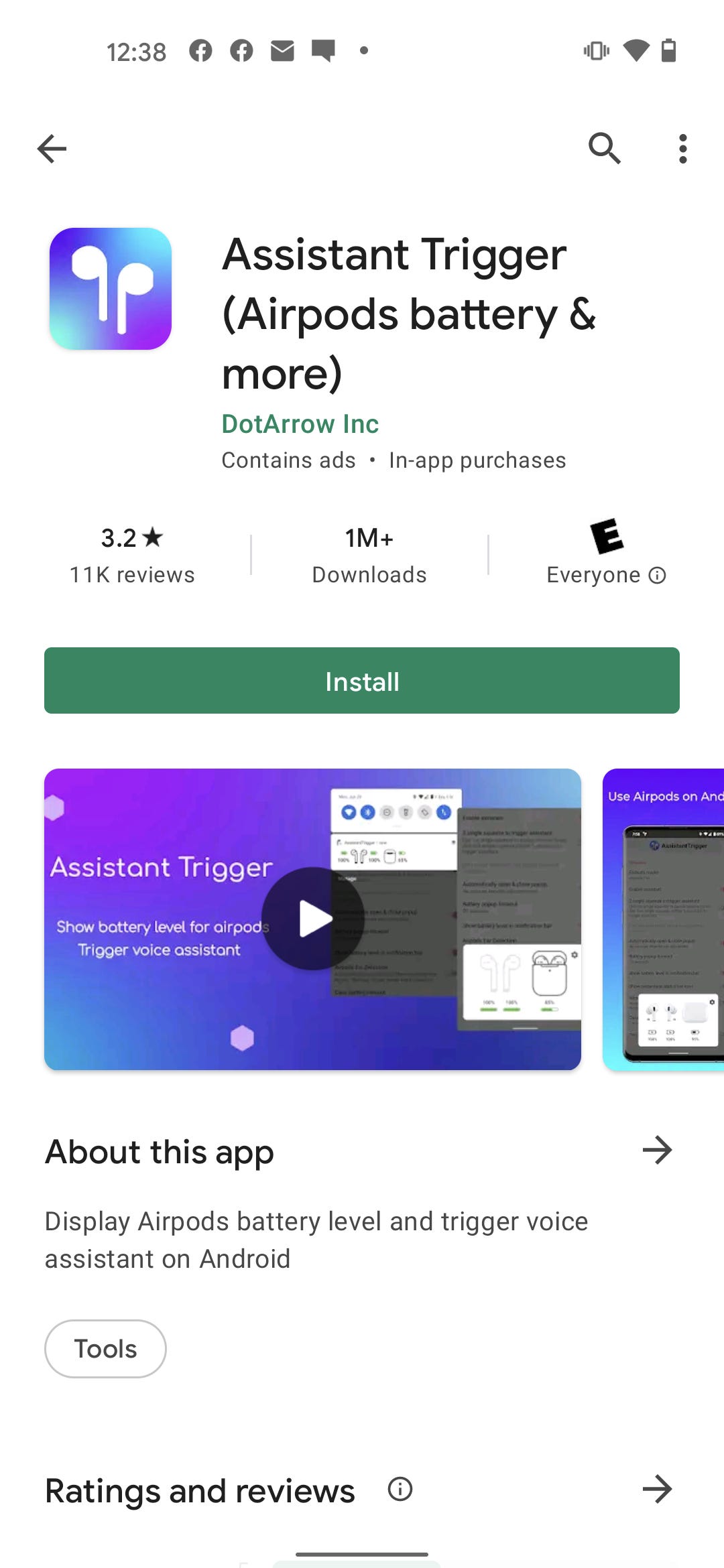
Scarica AssistantTrigger dal Play Store e accedi all’app per abilitare le sue autorizzazioni. Quindi attiva Abilita assistente e concedi l’accesso alle notifiche dell’app.
Ora quando tocchi due volte i tuoi AirPods (o premi due volte, per AirPods Pro), verrà visualizzato Google Assistant.